Počítejte buňky, které neobsahují konkrétní text v Excelu
Pomocí funkce COUNTIF se zástupným znakem můžete spočítat počet buněk, které obsahují konkrétní text v rozsahu. Naopak je také snadné použít funkci COUNTIF k počítání buněk, které neobsahují konkrétní text. Tento tutoriál poskytuje podrobné kroky, které vám pomohou problém vyřešit.

Jak počítat buňky, které neobsahují konkrétní text v Excelu?
Jak ukazuje níže uvedený snímek obrazovky, pro samostatné počítání počtu buněk v rozsahu B3: B11 bez určitého textu „počet“ a „prázdný“ můžete postupovat následovně.

Obecný vzorec
=COUNTIF(range,"<>*txt*")
Argumenty
Rozsah (povinné): Rozsah, od kterého chcete počítat buňky bez určitého textu;
Txt (povinné): Text nebo textový řetězec, který chcete vyloučit při počítání buněk.
Jak používat tento vzorec?
1. Vyberte prázdnou buňku pro umístění výsledku (v tomto případě vyberu E3).
2. Zadejte do ní následující vzorec a stiskněte vstoupit klíč k získání výsledku.
=COUNTIF(B3:B11,"<>*count*")
Tip: Pro počítání buněk bez určitého textu "prázdný", prosím nahraďte text "počet" s "prázdný" ve vzorci.

Jak tyto vzorce fungují?
=COUNTIF(B3:B11,"<>*count*")
- Funkce COUNTIF se používá k počítání počtu buněk, které splňují kritérium.
- V tomto případě „<>*počet*“ zadaný jako kritérium znamená „hodnoty, které na žádné pozici neobsahují„ počet “.
- Zástupný znak „*“ se používá jako kritérium pro shodu libovolného počtu znaků.
Poznámky:
=COUNTIF($B$3:$B$11,"<>*" & D3 & "*")
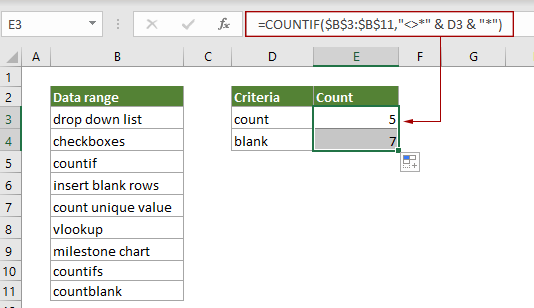
=COUNTIFS(B3:B11,"<>*count*",B3:B11,"?*")
Související funkce
Funkce Excel COUNTIF
Funkce Excel COUNTIF je statistická funkce v aplikaci Excel, která se používá k počítání počtu buněk, které splňují kritérium.
Excel COUNTIFS funkce
Funkce Excel COUNTIFS vrací počet buněk, které splňují jedno nebo více kritérií.
Související vzorce
Počítejte buňky, které neobsahují chyby
Tento tutoriál poskytuje podrobné kroky, které vám pomohou spočítat počet buněk, které neobsahují chyby v zadaném rozsahu v aplikaci Excel.
Spočítat počet buněk, které neobsahují mnoho hodnot
Tento příspěvek vás provede postupem, jak spočítat počet buněk, které v zadaném rozsahu v aplikaci Excel neobsahují mnoho hodnot.
Spočítejte počet datových buněk v rozsahu podle dne v týdnu
Excel nabízí kombinaci funkcí SUMPRODUCT a WEEKDAY, které nám pomáhají snadno spočítat počet zadaných pracovních dnů v rámci rozsahu. Tento tutoriál poskytuje průvodce krok za krokem, který vám pomůže jej zvládnout.
Spočítejte počet textových buněk
Chcete -li spočítat počet buněk, které obsahují text v zadaném rozsahu, funkce COUNTIF vám pomůže snadno to provést. Zde tento článek podrobně představí vzorec, který vám pomůže problém vyřešit.
Nejlepší kancelářské nástroje produktivity
Kutools pro Excel - pomůže vám vyniknout před davem
Kutools pro Excel se může pochlubit více než 300 funkcemi, Zajištění toho, že to, co potřebujete, je jen jedno kliknutí...

Záložka Office - Povolte čtení a úpravy na záložkách v Microsoft Office (včetně Excelu)
- Jednu sekundu přepnete mezi desítkami otevřených dokumentů!
- Snižte stovky kliknutí myší každý den, sbohem s myší rukou.
- Zvyšuje vaši produktivitu o 50% při prohlížení a úpravách více dokumentů.
- Přináší efektivní karty do Office (včetně Excelu), stejně jako Chrome, Edge a Firefox.
